Scarica foto da Google Foto su iPhone [Tutte/Multiple]
Se hai archiviato le tue foto in Google Foto ma ora le vuoi sul tuo iPhone, potresti chiederti esattamente come trasferire le foto da Google Foto a iPhone Senza perdere qualità o complicare troppo il processo. La buona notizia è che, che tu voglia salvare solo uno scatto speciale, spostare interi album o trasferire più foto in blocco, ci sono metodi semplici che puoi seguire. In questa guida, ti guideremo attraverso tre semplici modi: innanzitutto, come trasferire una singola immagine da Google Drive a iPhone, poi come spostare album o foto selezionate e, infine, come trasferire più foto utilizzando Google Drive.
Parte 1. Trasferisci un'immagine da Google Drive a iPhone
A volte, basta semplicemente trasferire un selfie o un meme divertente salvato in precedenza da Google Foto all'iPhone. È semplicissimo. Basta scaricare l'immagine selezionata e inviarne una copia all'iPhone. In seguito, potrai spostare la foto da Google Foto senza problemi.
- 1. Apri Google Drive sul tuo iPhone e accedi con il tuo account Google.
- 2. Trova l'immagine che vuoi scaricare.
- 3. Fare clic sul menu a tre punti accanto alla foto.
- 4. Seleziona "Apri in" o "Invia una copia", quindi scegli "Salva immagine".
- 5. La tua foto apparirà ora nell'app Foto del tuo iPhone.
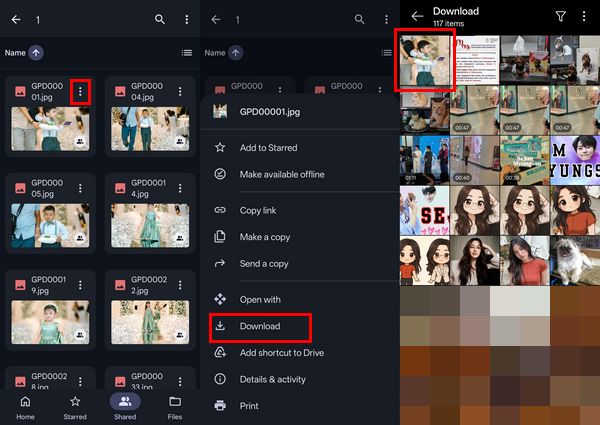
- Professionisti
- Non c'è bisogno di app aggiuntive o impostazioni complicate. Provalo gratuitamente.
- È perfetto per un utilizzo singolo quando ti serve solo una lima.
- Contro
- Non è l'ideale per album o trasferimenti di foto in grandi quantità.
- Richiede una connessione Internet poiché è necessario accedere a Google Drive online.
Parte 2. Trasferisci album o foto selezionate su iPhone
Ora, se vuoi spostare non solo una foto, ma interi album o raccolte selezionate, farlo manualmente da Google Drive può diventare complicato. AnyRec PhoneMover È davvero eccezionale. È progettato per rendere i trasferimenti rapidi, fluidi e senza problemi. Con pochi clic, puoi spostare centinaia di immagini contemporaneamente. Trasferire centinaia di migliaia di foto sul Rullino Fotografico, sulla Galleria e altro ancora dell'iPhone ti fa risparmiare tempo.

Trasferisci foto, video, musica e oltre 20 tipi di file su iPhone.
Sposta interi album o immagini selezionate da/su iPhone.
Rileva e rimuovi in modo intelligente le foto duplicate.
Aggiungi, elimina, visualizza in anteprima e organizza tutti i file dell'iPhone.
Download sicuro
Passo 1.Apri AnyRec PhoneMover. Collega il tuo iPhone al computer tramite un cavo USB. Se usi iPhone, assicurati di autorizzare il computer quando richiesto. Una volta connesso, la schermata principale mostrerà il nome del dispositivo, la versione del sistema operativo e lo spazio di archiviazione disponibile.

Passo 2.Fai clic sul pulsante "Foto", quindi seleziona le immagini che desideri trasferire. Puoi anche selezionare il pulsante "Seleziona tutto" se desideri spostare tutte le foto. Dopo aver effettuato la selezione, fai clic sul pulsante "Trasferisci al PC" in alto.

Passaggio 3.Seleziona o crea una cartella sul tuo PC in cui salvare le foto, quindi fai clic sul pulsante "Seleziona cartella" per confermare. Trasferimento di foto da iPhone a PC il processo può essere completato in breve tempo.

Download sicuro
Parte 3. Trasferisci più foto da Google Foto a iPhone utilizzando Google Drive
Se desideri solo una manciata di foto dalla tua libreria di Google Foto, utilizzare Google Drive può essere una soluzione comoda. Non è veloce quanto l'app Google Foto (soprattutto se lo usi spesso), ma è perfetto per foto selezionate o quando vuoi semplicemente scaricarne alcune alla volta. Ora, seguiamo i passaggi per scaricare le foto da Google Drive su iPhone.
- 1. Apri Google Foto sul tuo computer o browser e seleziona le immagini che vuoi spostare.
- 2. Fai clic sul pulsante "Condividi" o "Scarica", quindi salvali su Google Drive.
- 3. Sul tuo iPhone, apri l'app Google Drive e accedi con lo stesso account.
- 4. Individua la cartella in cui hai salvato le foto.
- 5. Tocca ciascuna foto, scegli il pulsante "Apri in" o "Invia una copia", quindi tocca il pulsante "Salva immagine" per aggiungerle all'app Foto del tuo iPhone.
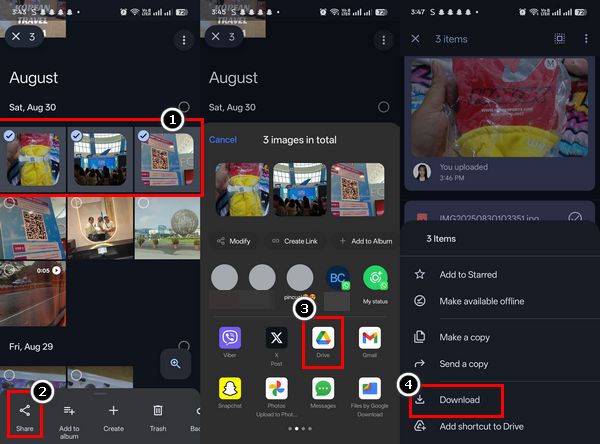
- Professionisti
- Perfetto per trasferire solo alcune foto selezionate anziché l'intera libreria.
- Salva le foto da Google Drive all'iPhone senza configurazioni complicate.
- Contro
- Più lento rispetto all'utilizzo dell'app Google Foto se trasferisci spesso le foto.
- Richiede di spostare manualmente le foto su Google Drive prima di scaricarle.
Conclusione
Trasferire foto da Google Drive o Google Foto a un iPhone non deve essere complicato. Esistono diversi modi per trasferire una singola immagine, album selezionati e più foto, quindi puoi trovare il metodo di trasferimento più adatto alle tue esigenze. Tuttavia, per il metodo più rapido e affidabile, usa AnyRec PhoneMover. Ti fa risparmiare tempo, mette tutte le tue foto nel posto giusto e non hai nemmeno bisogno di essere connesso a Internet. Inoltre, puoi ridimensionare le foto, rimuovi i duplicati e gestisci le foto dell'iPhone all'interno del programma. Quindi la prossima volta che ti chiedi come salvare le foto da Google Foto su iPhone, scoprirai che esiste un modo più innovativo e veloce per farlo. Clicca sul pulsante Download gratuito qui sotto e inizia subito la tua prova gratuita!
Download sicuro



